Настройка бесплатного VPN на компьютере? HD
Настройка бесплатного VPN на компьютере? Gроект VPN Gate — это онлайн-сервис где вы можете воспользоваться этими преимуществами, используя VPN Gate: Вы можете пройти через государственный брандмауэр, чтобы просматривать веб-сайты с ограниченным доступом (например, YouTube). Вы можете скрыть свой IP-адрес, чтобы скрыть свою личность во время серфинга в Интернете. Вы можете защитить себя, используя надежное шифрование при использовании общедоступного Wi-Fi. В отличие от традиционных VPN-сервисов, VPN Gate может проходить через большинство брандмауэров. VPN Gate предоставляется бесплатно. Единой регистрации не требуется.. Целью данного исследования является расширение знаний о «глобальных распределенных общедоступных серверах ретрансляции VPN». Пошаговое руководство по VPN в Windows (с использованием L2TP/IPsec VPN) Вот инструкция, как подключиться к общедоступному серверу ретрансляции VPN Gate с помощью VPN-клиента L2TP/IPsec, встроенного в Windows XP, 7, 8, 10, RT, Server 2003, 2008 и 2012. Клиент SoftEther VPN рекомендуется для Windows. Конфигурация клиента L2TP/IPsec сложнее, чем у клиента SoftEther VPN. Если вы используете Windows, рекомендуется использовать SoftEther VPN Client, поскольку он очень прост в настройке и стабилен. SoftEther VPN Client может отображать список работающих в данный момент серверов VPN Gate на экране программного обеспечения. По этой инструкции мы используем экраны Windows 7. Windows XP и Windows 8 похожи, однако есть несколько изменений. 1. Начальные настройки (только один раз в первый раз) Щелкните правой кнопкой мыши значок сети в правом нижнем углу экрана Windows и выберите «Открыть центр управления сетями и общим доступом» . Нажмите «Настроить новое подключение или сеть» в «Центре общего доступа к сети». Выберите «Подключение к рабочему месту» . Выберите «Использовать мое подключение к Интернету (VPN)» . Откройте страницу списка VPN-серверов и выберите VPN-сервер, к которому вы хотите подключиться. Скопируйте имя хоста DDNS (идентификатор заканчивается на «.opengw.net») или IP-адрес (цифры в формате xxx.xxx.xxx.xxx) и вставьте его в поле «Интернет-адрес» в мастере настройки. В общем случае рекомендуется указывать имя хоста DDNS (идентификатор заканчивается на «.opengw.net»). Имя хоста DDNS можно продолжать использовать, даже если соответствующий IP-адрес имени хоста DDNS изменится в будущем. Однако в некоторых странах или регионах вы не сможете использовать имя хоста DDNS. Если вам не удается указать имя хоста DDNS, попробуйте указать IP-адрес (цифры в формате xxx.xxx.xxx.xxx). После того, как вы вставите «Интернет-адрес», обязательно установите флажок «Не подключаться сейчас; просто настройте, чтобы я мог подключиться позже» в нижней части экрана. Если появится экран запроса имени пользователя и пароля, введите «vpn» (3 буквы) в поле имени пользователя и пароля. Вы должны проверить «Запомнить этот пароль» . Когда появится сообщение «Соединение готово к использованию», нажмите кнопку «Закрыть» . Не нажимайте кно
Похожие видео
Показать еще
 HD
HD
 HD
HD
 HD
HD HD
HD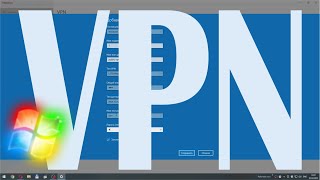 HD
HD
 HD
HD HD
HD HD
HD HD
HD
 HD
HD HD
HD HD
HD HD
HD HD
HD HD
HD


 HD
HD HD
HD HD
HD![Бесплатный VPN на 90 дней [F-Secure Freedome]](https://i.ytimg.com/vi/1uSdIUUC-1s/mqdefault.jpg) HD
HD